如果你最近在打开某个软件、安装某个程序时突然跳出来一句“需要 .NET Desktop Runtime 才能运行”,或者程序直接报错打不开,那八成就是系统里缺少.NET运行库。别着急,今天就来为大家分享几种下载安装.NET Runtime的实用方法,即便是新手小白也能轻松学会。

一、.NET Desktop Runtime 是什么?
简单说,它是微软的软件运行环境,很多电脑软件(尤其是国产工具类、桌面软件、办公工具)都依赖它。就像游戏需要 VC++、DirectX 一样,桌面应用需要 .NET Desktop Runtime 才能正常工作。常见的版本包括:
.NET 6 Desktop Runtime
.NET 7 Desktop Runtime
.NET 8 Desktop Runtime
.NET Core 3.1 Desktop Runtime(旧版但依旧常见)
如果缺少对应版本,软件就会直接报错。
二、下载安装方法
方法一:用驱动人生一键检测并安装
说句实话,.NET Runtime 的版本真的不少,而且经常一个软件需要三个、四个版本,对于新手用户来说,手动去官网挨个找会非常麻烦。所以比较推荐的方法是让“驱动人生”自动检测出电脑所缺失的 .NET Runtime,然后直接一键修复,非常省心。操作步骤如下:

 好评率97%
好评率97%  下载次数:4818064
下载次数:4818064
1、进入驱动人生客户端,点左主界面的“立即诊断”,它会自动检查你缺失的 .NET Runtime。
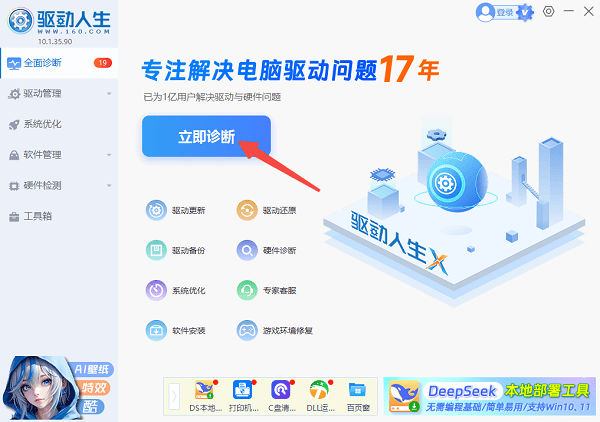
2、扫描完后,如果看到类似“Microsoft .NET Desktop Runtime 6.0、7.0、3.1”这些项目。
3、直接点右上角的 “全面修复”红色按钮,软件会自动帮你下载所有需要的 .NET Runtime 并安装。
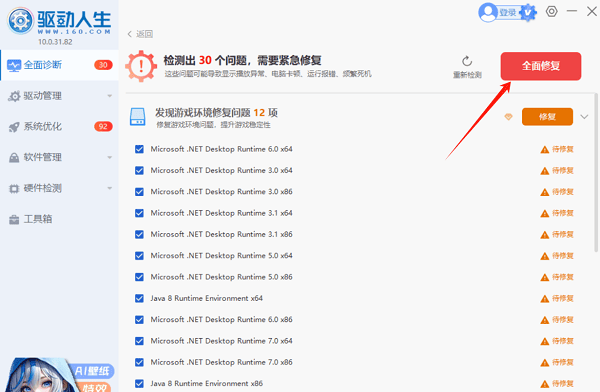
4、最后再重启一下电脑就可以了,也能正常打开软件。
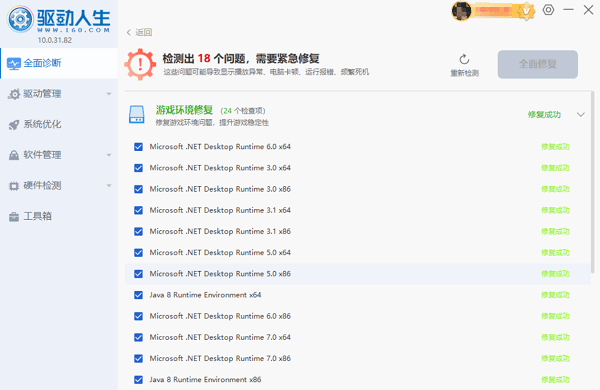
方法二:从微软官网下载
如果你想自己安装,也可以直接去微软官方页面,但这个方式更适合稍微懂一点电脑的用户,因为你需要知道软件到底要哪个版本。步骤如下:
1、打开浏览器搜索“.NET Download”进入微软官方。
2、在首页选择你需要的版本,例如:.NET 8、.NET 7、.NET 6、.NET Core 3.1(旧版)。
3、点击 Desktop Runtime,注意别点到 SDK(那个是给开发者写程序用的)。
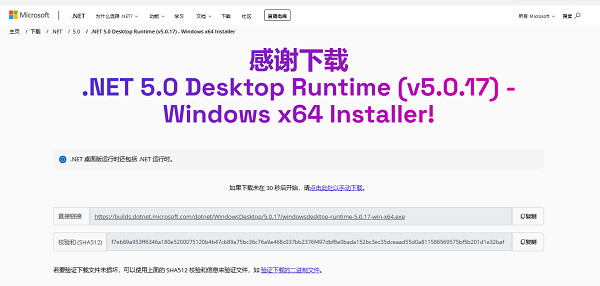
4、根据你的系统选择Windows x64或Windows x86。
5、下载 .exe 文件,运行安装即可。
方法三:软件报错界面跳转下载
部分软件在启动报错时,会给你一个“立即下载 .NET”的按钮,你可以直接跟着走。不过这也有两个问题:
1、通常只会给你安装一个版本,不会帮你补齐其他依赖。
2、有些国产软件的跳转链接是旧版本,因此装完可能还是报错。
所以这个方法更像一个“临时解决方案”。
.NET Desktop Runtime 是现在 Windows 软件中非常常见的运行库,许多应用都依赖它。自己手动安装虽然不是不行,但版本太多、依赖关系复杂,普通用户容易下错。建议直接用“驱动人生”自动扫描修复,省时省力又不会遗漏,让你的软件恢复正常运行。



